Che cos’è Moe.exe e dovresti rimuoverlo?
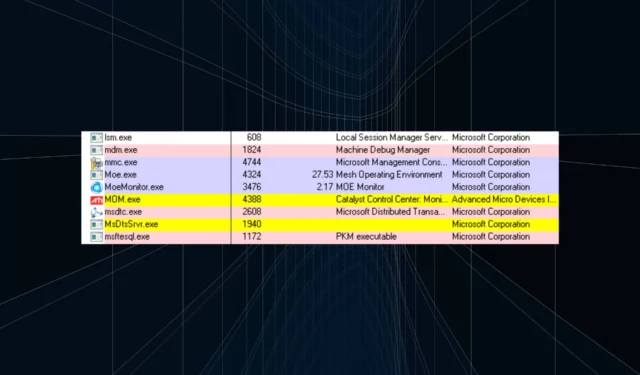
Quando guardi attraverso il Task Manager, ci sono diversi processi in background in esecuzione , alcuni consumano risorse minime mentre altri monopolizzano una quantità enorme. Ed è quest’ultimo che preoccupa gli utenti. Il processo moe.exe è uno!
Il nome stesso fa poca luce su cosa sia il processo o sulle sue funzioni. Ma dato che moe.exe utilizza in molti casi un elevato utilizzo della CPU, è necessario comprendere il processo. Continua a leggere per scoprirlo!
Che cos’è moe.exe?
Il moe.exe (Mesh Operating Environment) è un processo di base e una parte di Windows Live Sync, uno strumento di sincronizzazione dei file fuori produzione.
Microsoft in precedenza disponeva di Windows Live Sync per consentire agli utenti di sincronizzare file e cartelle tra più PC e l’archiviazione online in OneDrive, precedentemente noto come SkyDrive.
Pertanto, mentre gli utenti delle recenti iterazioni di Windows non dovrebbero riscontrare problemi, quelli ancora su Windows XP potrebbero trovare moe.exe in esecuzione sul PC. Ma se in qualche modo sei riuscito a installare Windows Essentials , il processo potrebbe essere elencato nel Task Manager.
Il processo è solitamente memorizzato nel seguente percorso:C:\Windows\System32
Inoltre, nella pratica ideale, moe.exe non dovrebbe consumare risorse significative, ma sorgono problemi quando i file di sistema sono corrotti , il PC è infetto da malware o è necessario sincronizzare troppi dati, caricando molto il sistema processi.
Devo rimuovere moe.exe?
Non dovresti disabilitare o rimuovere moe.exe se fai molto affidamento su Windows Live Sync. Se non lo fai e il processo è ancora in esecuzione, non c’è nulla di male.
Ma prima di eliminare il processo, assicurati di disabilitarlo nel Task Manager, verificane gli effetti e, se tutto funziona bene, procedi con la rimozione completa.
Come rimuovo moe.exe?
1. Terminare il processo
- Premi Ctrl+ Shift+ Escper aprire Task Manager e vai alla scheda Dettagli .
- Individua e seleziona moe.exe, quindi fai clic su Termina attività .
Di fronte a un utilizzo temporaneo elevato della CPU e altrimenti moe.exe funziona correttamente, una soluzione rapida consiste nel terminare il processo tramite Task Manager.
2. Disabilitare l’app/servizio di avvio
- Apri Task Manager e vai alla scheda Avvio .
- Ora seleziona Dispositivi Windows Live dall’elenco dei programmi e fai clic su Disabilita.
- Dopo aver disabilitato il programma, riavviare il computer per rendere effettive le modifiche.
Quando termini un processo, potrebbe avviarsi automaticamente al successivo riavvio del PC se collegato a un’app di avvio. Quindi, dovrai disabilitare l’app di avvio , in questo caso, Dispositivi Windows Live, dal Task Manager o qualsiasi altro metodo fattibile.
3. Disinstallare il programma
- Premi Windows + R per aprire Esegui, digita appwiz.cpl nel campo di testo e premi Enter.
- Selezionare Windows Essentials dall’elenco dei programmi e fare clic su Disinstalla.
- Fare clic su Rimuovi uno o più programmi Windows Essentials .
- Ora, seleziona la casella di controllo Sincronizza e fai nuovamente clic su Disinstalla per procedere.
- Al termine, riavviare il computer per rendere effettive le modifiche.
Anche se non consigliamo di rimuovere Sync dai PC che utilizzano il software, i problemi con moe.exe spesso costringono gli utenti a farlo. Pertanto, la disinstallazione del programma dovrebbe essere sempre utilizzata come ultima risorsa. E ormai tutti i problemi con il processo dovrebbero essere risolti.
Per qualsiasi domanda o per condividere più soluzioni con noi per sbarazzarci di moe.exe, lascia un commento qui sotto.



Lascia un commento